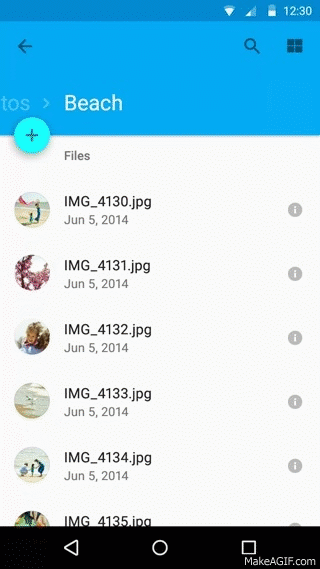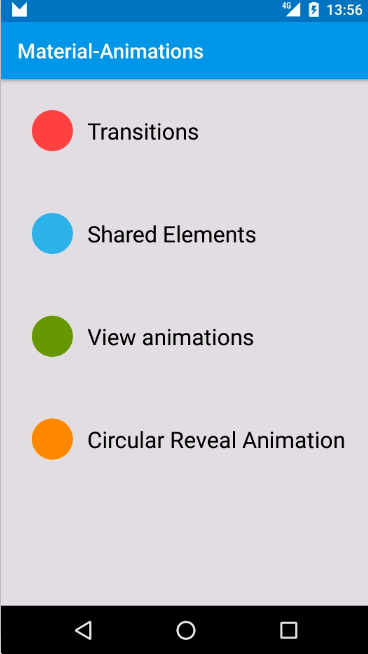Android-Как создать переход от элемента в listview к целому действию?
Я хочу, чтобы когда пользователь щелкает элемент списка в ListView, он преобразуется в целое действие (как вы можете видеть в следующем примере), но я не смог найти учебник, объясняющий это, и, на самом деле, я не знаю, как это движение называется.
другими словами, то, чего я хочу достичь, это:
увеличение высоты элемента списка при нажатии (как вы можете видеть в правом gif)
расширения и преобразования элемент списка к следующему макету фрагмента / действия, который содержит подробную информацию о щелкнутом элементе
Я пробовал многое, но не повезло. Может ли кто-нибудь помочь мне в этом?
4 ответов
Я создаю небольшой пример приложения, которое переходит между двумя действиями с желаемым эффектом:
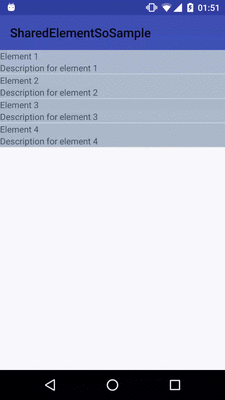
однако переходы в предоставленных gif немного отличаются. Этот переход в gif с левой стороны переводит элемент списка в область содержимого второго действия (панель инструментов остается на месте). В gif с правой стороны переход преобразует элемент списка в полный экран второго действия. Этот следующий код обеспечивает эффект в левом gif. Однако должно быть возможно адаптировать решение с незначительными изменениями для достижения перехода в правильном gif.
обратите внимание, это работает только на Lollipop. Однако можно издеваться над другим эффектом на старых устройствах. Кроме того, единственная цель этого кода показать, как это можно сделать. Не используйте это сразу в вашем приложение.
MainActivity:
public class MainActivity extends AppCompatActivity {
MyAdapter myAdapter;
@Override
protected void onCreate(Bundle savedInstanceState) {
super.onCreate(savedInstanceState);
setContentView(R.layout.activity_main);
setSupportActionBar((Toolbar) findViewById(R.id.toolbar));
ListView listView = (ListView) findViewById(R.id.list_view);
myAdapter = new MyAdapter(this, 0, DataSet.get());
listView.setAdapter(myAdapter);
listView.setOnItemClickListener(new AdapterView.OnItemClickListener() {
@Override
public void onItemClick(AdapterView<?> parent, final View view, final int position, long id) {
startTransition(view, myAdapter.getItem(position));
}
});
}
private void startTransition(View view, Element element) {
Intent i = new Intent(MainActivity.this, DetailActivity.class);
i.putExtra("ITEM_ID", element.getId());
Pair<View, String>[] transitionPairs = new Pair[4];
transitionPairs[0] = Pair.create(findViewById(R.id.toolbar), "toolbar"); // Transition the Toolbar
transitionPairs[1] = Pair.create(view, "content_area"); // Transition the content_area (This will be the content area on the detail screen)
// We also want to transition the status and navigation bar barckground. Otherwise they will flicker
transitionPairs[2] = Pair.create(findViewById(android.R.id.statusBarBackground), Window.STATUS_BAR_BACKGROUND_TRANSITION_NAME);
transitionPairs[3] = Pair.create(findViewById(android.R.id.navigationBarBackground), Window.NAVIGATION_BAR_BACKGROUND_TRANSITION_NAME);
Bundle b = ActivityOptionsCompat.makeSceneTransitionAnimation(MainActivity.this, transitionPairs).toBundle();
ActivityCompat.startActivity(MainActivity.this, i, b);
}
}
activity_main.XML-код:
<LinearLayout xmlns:android="http://schemas.android.com/apk/res/android"
android:layout_width="match_parent"
android:layout_height="match_parent"
android:orientation="vertical">
<android.support.v7.widget.Toolbar
android:id="@+id/toolbar"
android:layout_width="match_parent"
android:layout_height="?attr/actionBarSize"
android:background="@color/colorPrimary"
android:transitionName="toolbar" />
<ListView
android:id="@+id/list_view"
android:layout_width="match_parent"
android:layout_height="match_parent" />
</LinearLayout>
DetailActivity:
public class DetailActivity extends AppCompatActivity {
@Override
protected void onCreate(Bundle savedInstanceState) {
super.onCreate(savedInstanceState);
setContentView(R.layout.activity_detail);
setSupportActionBar((Toolbar) findViewById(R.id.toolbar));
long elementId = getIntent().getLongExtra("ITEM_ID", -1);
Element element = DataSet.find(elementId);
((TextView) findViewById(R.id.title)).setText(element.getTitle());
((TextView) findViewById(R.id.description)).setText(element.getDescription());
// if we transition the status and navigation bar we have to wait till everything is available
TransitionHelper.fixSharedElementTransitionForStatusAndNavigationBar(this);
// set a custom shared element enter transition
TransitionHelper.setSharedElementEnterTransition(this, R.transition.detail_activity_shared_element_enter_transition);
}
}
activity_detail.XML-код:
<LinearLayout xmlns:android="http://schemas.android.com/apk/res/android"
android:layout_width="match_parent"
android:layout_height="match_parent"
android:orientation="vertical">
<android.support.v7.widget.Toolbar
android:id="@+id/toolbar"
android:layout_width="match_parent"
android:layout_height="?attr/actionBarSize"
android:background="@color/colorPrimary"
android:transitionName="toolbar" />
<LinearLayout
android:layout_width="match_parent"
android:layout_height="wrap_content"
android:background="#abc"
android:orientation="vertical"
android:paddingBottom="200dp"
android:transitionName="content_area"
android:elevation="10dp">
<TextView
android:id="@+id/title"
android:layout_width="match_parent"
android:layout_height="wrap_content" />
<TextView
android:id="@+id/description"
android:layout_width="match_parent"
android:layout_height="wrap_content" />
</LinearLayout>
</LinearLayout>
detail_activity_shared_element_enter_transition.xml (/res / transition/):
<?xml version="1.0" encoding="utf-8"?>
<transitionSet xmlns:android="http://schemas.android.com/apk/res/android"
android:transitionOrdering="together">
<changeBounds/>
<changeTransform/>
<changeClipBounds/>
<changeImageTransform/>
<transition class="my.application.transitions.ElevationTransition"/>
</transitionSet>
мой.приложение.переходы.ElevationTransition:
@TargetApi(Build.VERSION_CODES.LOLLIPOP)
public class ElevationTransition extends Transition {
private static final String PROPNAME_ELEVATION = "my.elevation:transition:elevation";
public ElevationTransition() {
}
public ElevationTransition(Context context, AttributeSet attrs) {
super(context, attrs);
}
@Override
public void captureStartValues(TransitionValues transitionValues) {
captureValues(transitionValues);
}
@Override
public void captureEndValues(TransitionValues transitionValues) {
captureValues(transitionValues);
}
private void captureValues(TransitionValues transitionValues) {
Float elevation = transitionValues.view.getElevation();
transitionValues.values.put(PROPNAME_ELEVATION, elevation);
}
@Override
public Animator createAnimator(ViewGroup sceneRoot, TransitionValues startValues, TransitionValues endValues) {
if (startValues == null || endValues == null) {
return null;
}
Float startVal = (Float) startValues.values.get(PROPNAME_ELEVATION);
Float endVal = (Float) endValues.values.get(PROPNAME_ELEVATION);
if (startVal == null || endVal == null || startVal.floatValue() == endVal.floatValue()) {
return null;
}
final View view = endValues.view;
ValueAnimator a = ValueAnimator.ofFloat(startVal, endVal);
a.addUpdateListener(new ValueAnimator.AnimatorUpdateListener() {
@Override
public void onAnimationUpdate(ValueAnimator animation) {
view.setElevation((float)animation.getAnimatedValue());
}
});
return a;
}
}
TransitionHelper:
public class TransitionHelper {
public static void fixSharedElementTransitionForStatusAndNavigationBar(final Activity activity) {
if (Build.VERSION.SDK_INT < Build.VERSION_CODES.LOLLIPOP)
return;
final View decor = activity.getWindow().getDecorView();
if (decor == null)
return;
activity.postponeEnterTransition();
decor.getViewTreeObserver().addOnPreDrawListener(new ViewTreeObserver.OnPreDrawListener() {
@TargetApi(Build.VERSION_CODES.LOLLIPOP)
@Override
public boolean onPreDraw() {
decor.getViewTreeObserver().removeOnPreDrawListener(this);
activity.startPostponedEnterTransition();
return true;
}
});
}
public static void setSharedElementEnterTransition(final Activity activity, int transition) {
if (Build.VERSION.SDK_INT < Build.VERSION_CODES.LOLLIPOP)
return;
activity.getWindow().setSharedElementEnterTransition(TransitionInflater.from(activity).inflateTransition(transition));
}
}
Итак, каковы различные части здесь: У нас два вида деятельности. Во время перехода между видами деятельности переходят четыре вида.
Toolbar: как и в левом gif панель инструментов не перемещается с остальной частью содержимого.
вид элемента ListView - > становится видом содержимого DetailActivity
StatusBar и NavigationBar Background: если мы не добавим эти представления в набор переходных представлений, они исчезнут и вернутся во время перехода. Однако это требует задержки перехода enter (см.:
TransitionHelper.fixSharedElementTransitionForStatusAndNavigationBar)
на MainActivity переходные представления добавляются в пакет, который используется для запуска DetailActivity. Кроме того, переходные представления должны быть названы (transitionName) в обоих видах деятельности. Это можно сделать как в XML макете, так и программно.
набор переходов по умолчанию, который используется во время перехода общего элемента, влияет на различные аспекты представления(для пример: просмотр границ-см. 2). Однако различия в высоте вида не анимированы. Вот почему представленное решение использует пользовательский ElevationTransition.
попробуйте это.. Материал-Анимации
blueIconImageView.setOnClickListener(new View.OnClickListener() {
@Override
public void onClick(View v) {
Intent i = new Intent(MainActivity.this, SharedElementActivity.class);
View sharedView = blueIconImageView;
String transitionName = getString(R.string.blue_name);
ActivityOptions transitionActivityOptions = ActivityOptions.makeSceneTransitionAnimation(MainActivity.this, sharedView, transitionName);
startActivity(i, transitionActivityOptions.toBundle());
}
});
анимации вам нужно называется переходы между общие элементы. Исследованиями я обнаружил, что вы должны:
- поместите свой вид ListView в relativeLayout
- OnClick, надуть копию вашего рендерера
- найдите глобальные координаты для того, где находится визуализатор отношение к родительскому элементу ListView
- добавьте скопированный визуализатор в RelativeLayout (родительский элемент ListView)
- анимировать объект ListView прочь!--5-->
- в конце этого анимировать, анимировать ваш новый рендерер
-
профит!
public class MainActivity extends Activity { private RelativeLayout layout; private ListView listView; private MyRenderer selectedRenderer; @Override protected void onCreate(Bundle savedInstanceState) { super.onCreate(savedInstanceState); layout = new RelativeLayout(this); setContentView(layout); listView = new ListView(this); RelativeLayout.LayoutParams rlp = new RelativeLayout.LayoutParams( RelativeLayout.LayoutParams.MATCH_PARENT, RelativeLayout.LayoutParams.MATCH_PARENT); layout.addView(listView, rlp); listView.setAdapter(new MyAdapter()); listView.setOnItemClickListener(new AdapterView.OnItemClickListener() { @Override public void onItemClick(AdapterView<?> parent, View view, int position, long id) { // find out where the clicked view sits in relationship to the // parent container int t = view.getTop() + listView.getTop(); int l = view.getLeft() + listView.getLeft(); // create a copy of the listview and add it to the parent // container // at the same location it was in the listview selectedRenderer = new MyRenderer(view.getContext()); RelativeLayout.LayoutParams rlp = new RelativeLayout.LayoutParams(view.getWidth(), view .getHeight()); rlp.topMargin = t; rlp.leftMargin = l; selectedRenderer.textView.setText(((MyRenderer) view).textView.getText()); layout.addView(selectedRenderer, rlp); view.setVisibility(View.INVISIBLE); // animate out the listView Animation outAni = new TranslateAnimation(Animation.RELATIVE_TO_SELF, 0f, Animation.RELATIVE_TO_SELF, -1f, Animation.RELATIVE_TO_SELF, 0f, Animation.RELATIVE_TO_SELF, 0f); outAni.setDuration(1000); outAni.setFillAfter(true); outAni.setAnimationListener(new Animation.AnimationListener() { @Override public void onAnimationStart(Animation animation) { } @Override public void onAnimationRepeat(Animation animation) { } @Override public void onAnimationEnd(Animation animation) { ScaleAnimation scaleAni = new ScaleAnimation(1f, 1f, 1f, 2f, Animation.RELATIVE_TO_SELF, 0.5f, Animation.RELATIVE_TO_SELF, 0.5f); scaleAni.setDuration(400); scaleAni.setFillAfter(true); selectedRenderer.startAnimation(scaleAni); } }); listView.startAnimation(outAni); } }); } public class MyAdapter extends BaseAdapter { @Override public int getCount() { return 10; } @Override public String getItem(int position) { return "Hello World " + position; } @Override public long getItemId(int position) { return position; } @Override public View getView(int position, View convertView, ViewGroup parent) { MyRenderer renderer; if (convertView != null) renderer = (MyRenderer) convertView; else renderer = new MyRenderer(MainActivity.this); renderer.textView.setText(getItem(position)); return renderer; } } public class MyRenderer extends RelativeLayout { public TextView textView; public MyRenderer(Context context) { super(context); setPadding(20, 20, 20, 20); setBackgroundColor(0xFFFF0000); RelativeLayout.LayoutParams rlp = new RelativeLayout.LayoutParams( RelativeLayout.LayoutParams.WRAP_CONTENT, RelativeLayout.LayoutParams.WRAP_CONTENT); rlp.addRule(CENTER_IN_PARENT); textView = new TextView(context); addView(textView, rlp); } } }
попробуйте эту захватывающую веб-страницу @ начало работы с переходами Activity & Fragment (часть 1). Здесь говорили об активности и фрагментарных переходах. Я не пробовал. Я считаю, что переходы фрагментов лучше и менее компьютерны, поэтому это хорошее начало. И Вам может не понадобиться менять панели инструментов, вы можете показать / скрыть их.
еще одна хорошая ссылка -@ анимация перехода между фрагментами посмотри на лучший ответ. В том пост, они говорили о objectAnimator.
другое мнение касается образца анимации, который вы опубликовали, он не показывает плавную анимацию от одного искусства к другому. Это менее впечатляюще, когда анимация не гладкая.
удачи, удачи, держи нас всех в курсе.